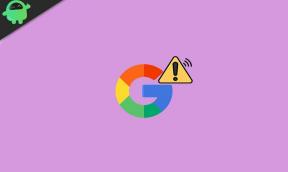Ako opraviť, ak sa na smartfóne zobrazuje chyba „Bohužiaľ sa klávesnica Android zastavila“?
Tipy A Triky Pre Android / / August 05, 2021
Zvážte, že píšete správu alebo upravujete súbor dokumentu a táto správa sa zrazu objaví „Bohužiaľ klávesnica Android sa zastavila“. Nie je to dráždivé? Android je zďaleka jeden z najlepšie fungujúcich systémov pre smartphony, pretože umožňuje používateľom vylepšiť svoje funkcie a dosiahnuť viac výhod vďaka svojej otvorenej povahe. Android má ale tiež spravodlivý podiel na problémoch.
Ak ste používateľom systému Android, vedeli by ste, že bez ohľadu na konfiguráciu telefónu dôjde v určitom okamihu k jeho zlyhaniu. Takže bez ohľadu na to, či ste investovali 40 000 rs do nákupu najnovšieho vlajkového smartphonu Samsung alebo akejkoľvek inej značky, takýmito problémami budete niekedy trpieť. Najlepšie však na Androide je, že problémy môžete ľahko vyriešiť bez akýchkoľvek problémov. Existuje niekoľko metód, ktoré môžete použiť na uvedenie klávesnice do prevádzky a zabránenie jej opätovnému zrúteniu. Preto sme sa rozhodli zostaviť zoznam všetkých metód, ktoré môžete použiť.

Ako opraviť, ak sa na smartfóne zobrazuje chyba „Bohužiaľ sa klávesnica Android zastavila“?
Rýchla oprava č. 1 - reštartujte telefón
Chyba „Klávesnica Android sa bohužiaľ zastavila“ môže to byť spôsobené menšími chybami softvéru alebo to môže súvisieť s pamäťou, ako napríklad nedostatočná pamäť RAM atď. Reštartovanie telefónu je jedným z najrýchlejších spôsobov, ako tieto drobné poruchy opraviť. Reštartovaním telefónu sa utrie RAM, vyčistia sa nežiaduce aplikácie na pozadí, uvoľní sa pamäť hromadená aplikáciami na pozadí a oveľa viac. Jednoducho klepnite na vypínač, vyberte možnosť Reštartovať a telefón sa musí okamžite reštartovať.
Rýchla oprava č. 2 - vynútené zastavenie aplikácie klávesnice
Ak aplikácia Klávesnica neustále zlyháva pri každom použití, môžete ju vynútiť zatvorením naraz. Toto je problém súvisiaci s aplikáciou a jeho nútenie, aby sa náhle zastavilo, a jeho opätovné zapnutie umožní aplikácii opraviť akékoľvek problémy, ktoré má. Vymaže pamäť RAM spotrebovanú aplikáciou, čím poskytne potrebnú pamäť počas spustenia aplikácie. Navštívte Nastavenia >> Aplikácie> Stiahnuté (Ďalšie nastavenia >> Klávesnica app (hľadajte ho). Teraz klepnite na Vynútiť zatvorenie tlačidlo a je hotovo.
Rýchla oprava č. 3 - Vymazanie medzipamäte a údajov aplikácií
Vyrovnávacia pamäť je užitočná, pretože umožňuje rýchlejší prístup k požadovanej aplikácii / službe alebo webovým stránkam bez toho, aby ste ich spracovaniu vyžadovali veľa času. Poškodená vyrovnávacia pamäť však môže spôsobiť problémy aplikácii aj telefónu tým, že výrazne zníži jej výkon. Táto konkrétna rýchla oprava súvisí s vyčistením medzipamäte aplikácie Klávesnica Android. Vykonajte uvedené kroky.
- Ísť do Nastavenia> Aplikácie> Ďalšie nastavenia (stiahnuté)
- Klepnite na Zobraziť systémové aplikácie
- Vyhľadajte klávesnicu Android, ktorá je na telefóne spustená, a klepnite na ňu.
- Teraz klepnite na Skladovanie a potom stlačteVymazať vyrovnávaciu pamäť' tlačidlo.
- Teraz klepnite na 'Zmazať dáta' tlačidlo a proces je hotový.
Rýchla oprava č. 4 - Aktualizácia aplikácií a firmvéru
Ponechanie oboch aplikácií, t. J. Všetkých aplikácií nainštalovaných v telefóne, ako aj firmvéru systému Android je veľmi dôležité, pretože zastarané aplikácie spôsobujú chyby. Tieto chyby môžu značne zhoršiť výkon systému. Aktualizácie aplikácií môžete skontrolovať na stránke Obchod Google Play >> Moje aplikácie a hry> Nainštalované. Podobne skontrolujte všetky aktualizácie firmvéru v časti Nastavenia >> Informácie o telefóne >> Aktualizácia systému (Aktualizácia softvéru).
Rýchla oprava č. 5 - Vymazanie oddielu vyrovnávacej pamäte
Teraz, keď máte vymazanú medzipamäť aplikácií, musíte vyčistiť aj oddiel medzipamäte. Je k dispozícii v režime obnovy. Je to účinná metóda, ktorá však nemá vplyv na osobné údaje uložené v telefóne. Ak chcete reštartovať počítač do režimu obnovenia, postupujte podľa uvedených pokynov.
- Vypnite telefón a počkajte niekoľko sekúnd.
- Teraz, na základe modelu a značky, stlačte Vypínacie tlačidlo plus Zvýšenie / zníženie hlasitosti kľúč plus Kľúč Bixby (Ak je k dispozícii) a podržte ho.
- Akonáhle telefón zavibruje a zobrazí znak Logo systému Android, uvoľnite všetky tlačidlá.
- Vyberte Režim obnovenia z možností.
- Teraz použite Tlačidlo zvýšenia / zníženia hlasitosti na rolovanie a Vypínač vybrať (Poznámka: Môže sa líšiť)
- Posuňte sa smerom k „Vymazať oddiel medzipamäte “ a potom klepnite na „Áno'.
Týmto vymažete z telefónu oblasť vyrovnávacej pamäte, potom reštartujte zariadenie a skontrolujte, či problém stále pretrváva alebo nie.
Rýchla oprava č. 6 - Resetovanie telefónu
Obnovenie továrenských nastavení je posledná a najsilnejšia metóda, ktorú môžete použiť na potlačenie akejkoľvek poruchy softvéru. Upozorňujeme, že to vymaže všetky údaje používateľa a systému, urobí zálohu všetkých požadovaných údajov a potom postupujte podľa týchto pokynov.
- Vypnite telefón.
- Stlačte Moc kľúč plus Zvýšenie / zníženie hlasitosti plus Kľúč Bixby (Ak je k dispozícii) a podržte ho, kým telefón nezavibruje.
- Ponechajte tlačidlá, aby sa systém mohol zaviesť do systému režim obnovenia.
- Teraz použite Tlačidlo zvýšenia alebo zníženia hlasitosti na rolovanie a vypínač vyberte možnosť (Poznámka: Môže sa líšiť).
- Potom rolujte smerom k 'zmazať údaje / obnoviť továrenské nastavenia' a vyberte „Áno - vymazať všetky údaje používateľa“.
- Nechajte systém vykonať obnovenie továrenských nastavení. Potom sa zobrazí výzva na reštartovanie zariadenia.
Toto sú všetky metódy, ktoré používateľom pomôžu opraviť „Klávesnica Android sa bohužiaľ zastavila“ chyba na ich telefónoch. Navštívte GetDroidTips pre ďalšie aktualizácie.
Čítaj viac:
- Ako opraviť problém s blikaním obrazovky Redmi Note 5?
- Ako vykonať tvrdý reset na továrenské nastavenie na Xiaomi Mi Mix 2
- Ako vymazať oddiel medzipamäte na Huawei Mate 10
- Huawei Y5 Prime 2018 bol uvedený v tichosti na zoznam, uvedený na oficiálnych webových stránkach
Vďaka viac ako 4-ročným skúsenostiam z písania obsahu rôznych žánrov je Aadil tiež nadšeným cestovateľom a veľkým filmovým nadšencom. Aadil vlastní technický web a je nadšený televíznymi seriálmi ako Brooklyn Nine-Nine, Narcos, HIMYM a Breaking Bad.

![Ako nainštalovať Stock ROM na Winmax Tiger X10 [Firmware File / Unbrick]](/f/46318abeddd32d74de70f90340405da3.jpg?width=288&height=384)
![Ako vstúpiť do režimu obnovy v poznámke Geotel [sklad a zvyk]](/f/eead0485cdb9fb0c074f88e24b54f599.jpg?width=288&height=384)